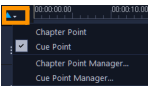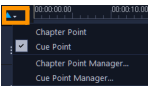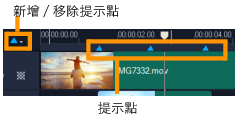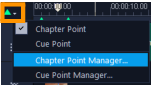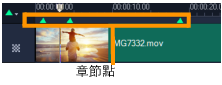新增提示和章節
加入提示和章節有助於瀏覽專案,可讓您在「時間軸」加上備註。這些提示和章節標記的主要用途是專案指引或光碟選單章節,以及 HTML5 專案中的互動式連結。
提示點可當成標記,協助排列專案中的媒體素材。章節點則指定光碟選單章節或超連結。
若要加入專案提示
1 按一下「章節/提示選單」箭頭 (小型灰色三角形)。
2 按一下「提示點」。
3 將游標拖曳到您要加入提示點的地方,然後按一下「時間軸」尺規下方的列。您會發現加入了一個藍色的箭頭圖示。
4 若要編輯提示點,請按一下「章節/提式選單」箭頭,然後按一下「提示點管理員」。您可以新增、刪除、重新命名及瀏覽 (移至) 提示點。
若要移除章節與提示,請將指標拖曳到「時間軸」尺規外面,然後放開滑鼠按鈕。您也可以將「時間軸」尺規拖曳到章節或提示點,然後按一下「新增/移除章節點」或「新增/移除提示點」 (「章節/提示選單」箭頭左側的綠色或藍色三角形)。
若要加入章節
1 按一下「章節/提示選單」箭頭 (小型灰色三角形)。
2 按一下「章節點」。
3 將游標拖曳到您要加入章節的地方,然後按一下「時間軸」尺規下方的列。注意將會出現一個綠色箭頭圖示,指出影片中的章節點。
如果您要重新放置章節點,請將其拖曳到您要的位置。
4 若要編輯章節,請按一下「章節/提示選單」箭頭,然後按一下「章節點管理員」。您可以新增、刪除、重新命名及瀏覽 (移至) 章節點。
若要移除章節與提示,請將指標拖曳到「時間軸」尺規外面,然後放開滑鼠按鈕。您也可以將「時間軸」尺規拖曳到章節或提示點,然後按一下「新增/移除章節點」或「新增/移除提示點」 (「章節/提示選單」箭頭左側的綠色或藍色三角形)。
您也可以將「時間軸」滑桿拖曳到專案中所要的章節點位置。按一下「新增/移除章節點」。